Вопрос-ответ
Вопрос: Можно ли построить многоуровневую лестницу в программном продукте Revit Architecture?
В программном продукте Revit Architecture можно проектировать абсолютно любые лестницы, любой формы. В том числе, можно проектировать и многоуровневые лестницы. Вы можете ознакомиться с принципом проектирования многоуровневых лестниц на нашем сайте, перейдя по следующей ссылке.
Вопрос: Как создать слуховое окно?
Создание слухового окна
Для создания слухового окна:
- Необходимо открыть в "Браузере проекта" фасад, к примеру, "Восток", тогда буду предоставлены для проектирования фасады "Север", "Юг".
- В "Инструментальной палитре" выбрать "Основные" - "Вспомогательная плоскость", и начертить вертикально вспомогательную плоскость:
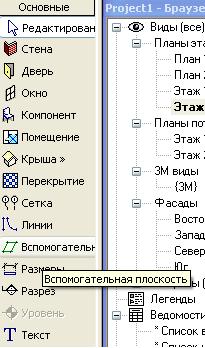
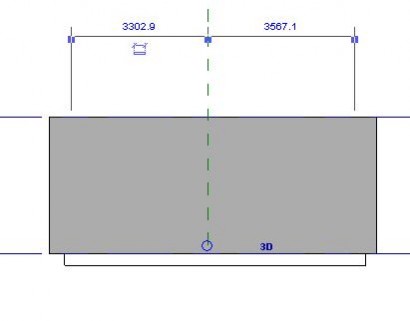
В "Инструментальной палитре" выберите: "Основные"– "Крыша"– "Крыша выдавливанием", затем в появившемся окне "Указание вспомогательной плоскости", нажать "ОК", и указать созданную вспомогательную плоскость:

- Появится окно о "Переходе на другой вид", в нем открыть тот вид фасада, на котором необходимо создать слуховое окно.
- Открывается вид "Фасад", вычертить при помощи инструмента "Линии" не замкнутый контур слухового окна.
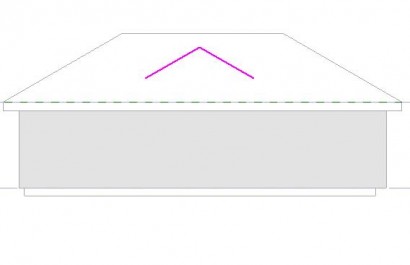
"Принять эскиз".
Открыть "3D" модель и на панели инструментов выбрать "Присоединение элементов геометрии". Далее необходимо выделить сначала "Слуховое окно" затем "Большую крышу".
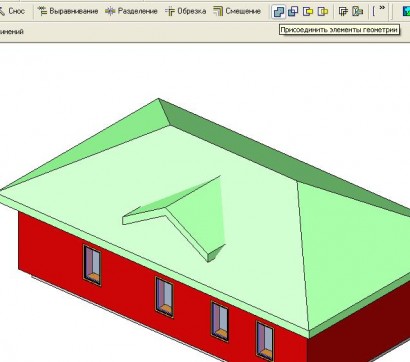

В "Браузере проекта" нужно открыть этаж - "Уровень ", где видны крыши. При выделении "Слухового окна" - на панели инструментов появляются кнопки:
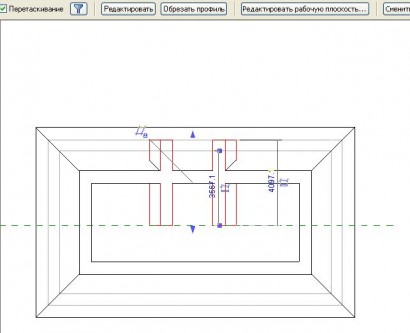
Редактировать – это изменение профиля крыши слухового окна (например, изменение треугольного на круглый).
Обрезать профиль – это обрезание не нужной части слухового окна крыши.
- Нажать кнопку "Обрезать профиль" - и при помощи инструмента "Указать линии" указать ту части, которую нужно обрезать (только точно, приближайте и проверяйте пересечение – контур должен быть замкнутый ).
Примечание: Если не видно данный контур, по которому можно было обрезать, тогда настройте "Секущий диапазон вида". Правой кнопкой мыши в пространстве, "Свойства вида" - "Секущий диапазон".
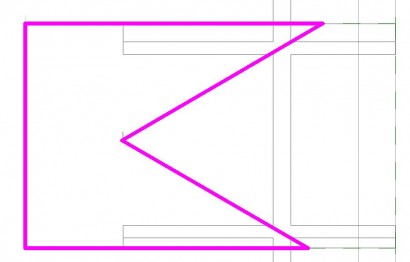
"Принять эскиз".
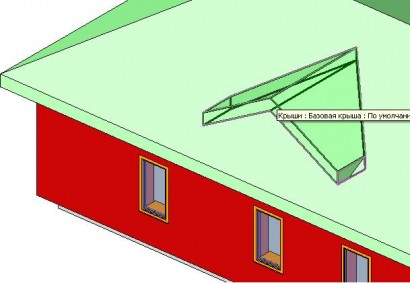
Вопрос: Как создать марку разреза?
Создание марки разреза
Для создания марки разреза необходимо:
1. Выбрать "Файл" - "Создать семейство" - папка "СНГ" - "Шаблоны" - "Шаблоны семейств" - "Обозначения" - "Обозначение разреза", выберите шаблон, "Открыть".
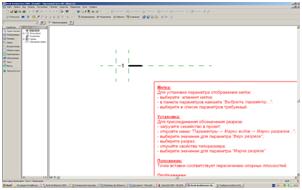
2. В "Инструментальной палитре" выбрать инструмент "Линия", из "Списка типоразмеров" выбрать"Утолщенные линии". Вычертить линии.

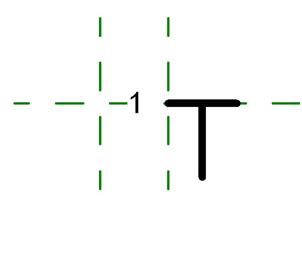
3. Далее в "Инструментальной палитре" выбрать инструмент "Заполненная область", необходимо вычертить "Стрелку" при помощи линий. Данное цифровое значение перенести ближе к линии стрелки.
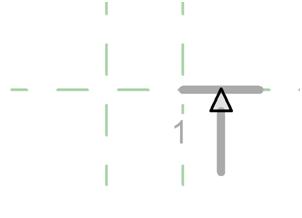
"Принять эскиз".
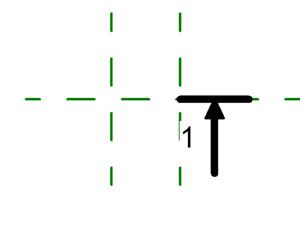
4. Для того что бы сохранить созданную марку необходимо выбрать вкладку:"Файл" - "Сохранить как". И сохранить в библиотеке.
5. Для добавления марки в проект : "Файл" - "Загрузить из библиотеки" - "Загрузить семейство". Загрузить необходимую созданную марку разреза.
6. Затем необходимо создать новый тип марок разреза, для этого используеться вкладка на панели инструметнов: "Параметры" - "Марки видов" - "Марки разрезов".
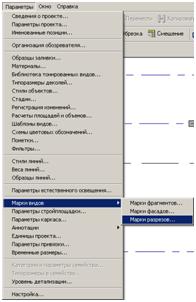
7. В данном окне "Свойства типа":
- выбрать "Копировать";
- ввести новое имя ,к примеру, "Разрез горизонтальный" и присвоить "Верхней части разреза" и "Задней части разреза"
- выбрать из списка ранее созданную марку разреза.
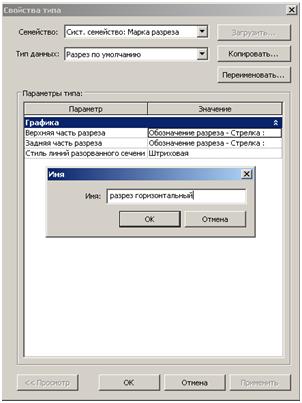
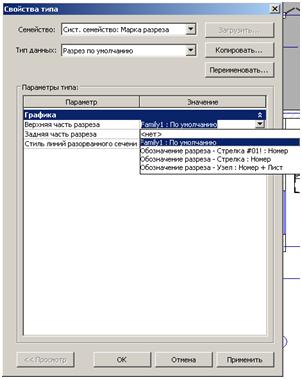
"ОК".
8. Далее необходимо выделить линию разреза. Выбрать: "Свойства элемента" - "Изменить/создать" - "Копировать" и ввести новый тип разреза ( в данном случае "Разрез 2").
9. Во вкладке "Графика" - выбрать марку разреза из списка:
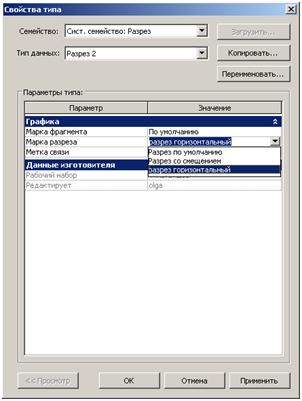
"ОК".
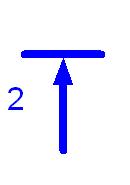
Примечание: обозначение разреза появиться только в том случае, если данный "Вид - разрез" перенести на лист.
Вопрос: Как создать траектории камеры?
Создание траектории камеры.
Для создания траектории камеры необходимо:
- Открыть в "Браузере проекта" план, на котором необходимо сделать "Траекторию камеры".
- В "Инструентальной палитре" во вкладке "Вид" - "Траектория камеры" – на "Панели параметров", снять галочку "Перспективная", и выбрать этаж.
- Провести траекторию камеры вокруг модели здания.
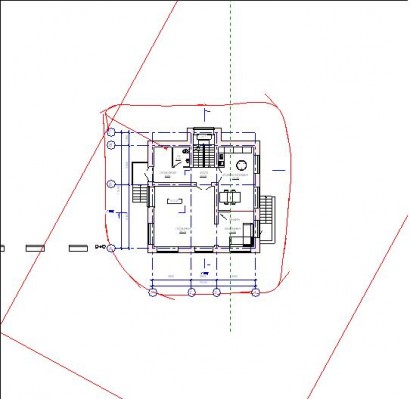
После проведения "Траектории камеры" на плане первого этажа она исчезает, для того чтобы ее редактировать необходимо открыть "Траекторию камеры" в "Браузере проекта", и выделить рамку, затем вернуться на тот этаж, на котором устанавливали камеру и редактировать. Чтобы отредактировать видимость ключевых кадров, нужно нажать - "Редактировать траекторию".
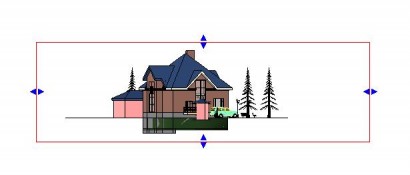
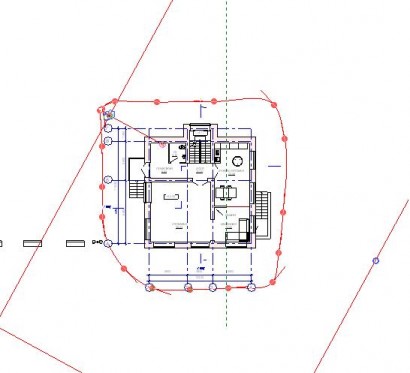
- Выбрать
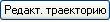 .
.

Выбрать элемент, который нужно редактировать.
Активная камера это - ![]() .
.
Проведите по всем ключевым кадрам активную камеру и сделайте так, чтобы здание входило в область видимости, поворачивая ее за инструмент
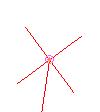
Растягивать траекторию за инструмент:
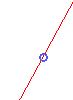
Траектория – просто расширяйте пространство траектории.
Добавление и удаление ключевого кадра – добавить кадр в траекторию, и удаление любого кадра.
- После редактирования по траектории камеры видно, что все кадры смотрят на здание.
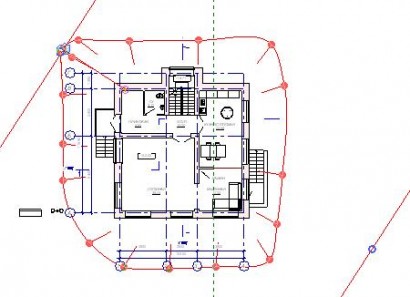
- Данная "Траектория камеры" появиться в "Браузере проекта". Открыть "Вид" - "Выделить квадрат", нажать "Редактировать траекторию" нажать "Воспроизведение".

Вопрос: Как добавить двери в навесную стену?
Добавление дверей в навесную стену.
Для того что бы добавить двери в навесную стену необходимо:
- Загрузить из библиотеки: "Файл"– "Загрузить из библиотеки" - "Загрузить семейство", папка "Metric Library"– "Curtain Wall Panels".
- При помощи клавиши "ТАВ" выбрать стекло. Снять закрепление.
- Из "Списка типоразмеров" выбрать подгруженную "Панель – дверь".
- Данная панель - стекло заменяется панель - дверь.
- Удалить лишние импосты. Импост зависит от "Схемы разрезки". Выберите при помощи "ТАВ" "Схему разрезки" (зеленая пунктирная линия в местах импостов), на "Панели инструментов" появляется кнопка
 . Нажмите и укажите то пространство где необходимо удалить.
. Нажмите и укажите то пространство где необходимо удалить.
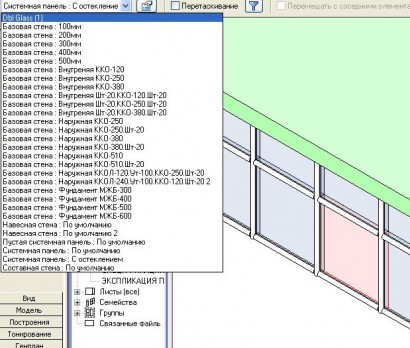
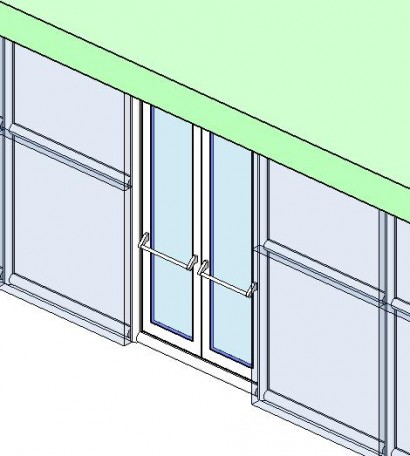
Вопрос: Как добавить импортированную топоповерхность созданную в AutoCAD в 3Д?
Добавление импортированной топоповерхности созданной в AutoCAD в 3Д.
Для добавления импортированной топоповерхности из AutoCAD в Revit Architecture 2008 нужно:
Открыть в Revit Architecture "3D" модель. Далее выбрать "Файл" – "Импорт" – "Форматы САПР" – "Выберите файл" – "Открыть". Обязательно поместите на "3D" вид.
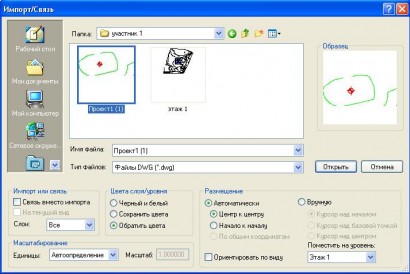
Открыть вкладку в "Инструментальной палитре" - "Генплан" – "Топо-поверхность". Появиться процесс эскизирования.
Выбрать "Использовать" – "Импортированное вхождение".

Указать импортированное вхождение. Появляется окно "Добавление точек с выбранных слоев", отключайте не нужные виды слоев. Нажмите ОК.
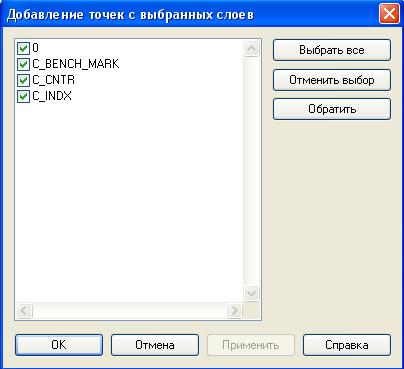
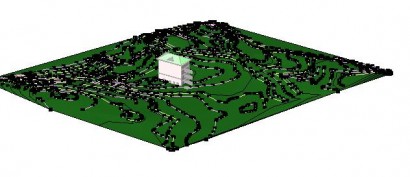
"Принять эскиз".
Вопрос: Как добавить лестницу в проект?
Добавление лестниц в проект.
Для добавления лестница необходимо:
- В "Инструментальной палитре" в вкладке "Модель" выбрать"Лестница"
- В "Инструментальной палитре" - "Модель" - "Лестница". В "Свойствах элемента" задать высоту лестницы, количество ступеней.

- Эскизы создания форм лестниц:

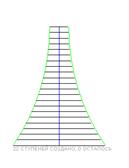

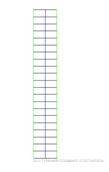

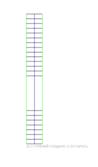

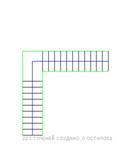

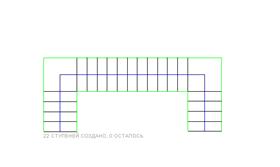

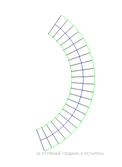
при помощи инструмента ![]()
Вопрос: Как добавить проев в крыше дома?
Добавление проема в крыше.
Для того что бы добавить проем в крыше необходимо:
- Выбрать в "Инструментальной палитре" вкладку "Модель".
- Выбрать в "Инструментальной палитре" вкладку "Модель" - "Проем" - "По граням". Укажите на "3D" модели грань, на которой находится слуховое окно.
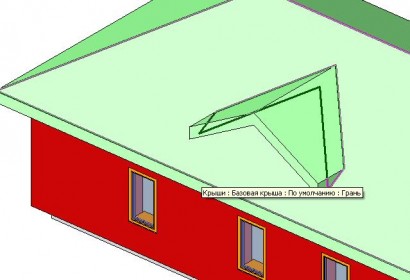
- Включается процесс эскизирования, открыть более удобный фасад и вычертить контур "Проема" – "Замкнутый".
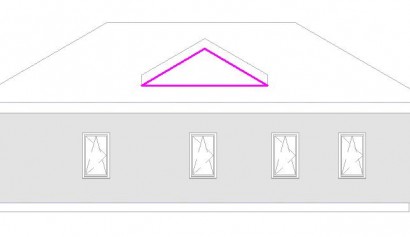
"Принять эскиз".
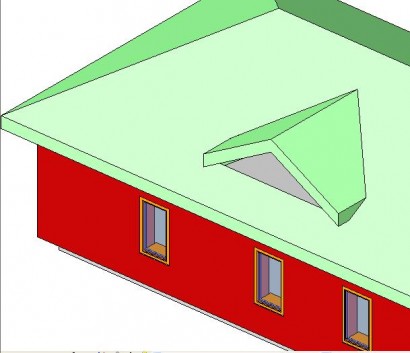
Вопрос: Как создать марку помещения?
Создание марки помещения.
Маркировка помещений (как привязать к маркировке сразу три параметра, например порядковый номер, классификация полов, площадь).
Создание параметра "Классификация полов" в редакторе семействе для назначения для марки помещения.
- Выбрать марку помещения - "Редактировать". Открывается "Редактор семейств".
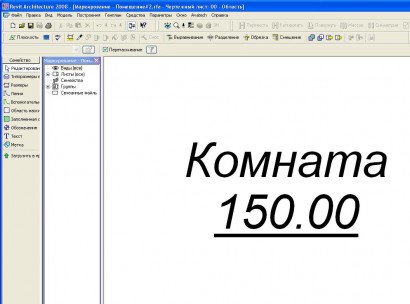
- В "Инструментальной палитре" выбрать инструмент "Метка" и установить под площадью помещения.
- При появлении окна "Выбор параметра", нажать "Добавить".

- Затем при появлении окна "Свойства параметра" нажать "Выбор".

- В окне "Общие параметры" нажать "Изменить":
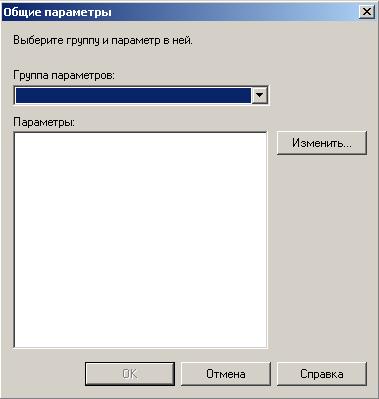
- Появляется окно " Изменение общих параметров". Выбрать во вкладке "Файл общих параметров" - "Создать". Создать новый файл парметров для помещенийи ввести название "Параметры помещения" - "Сохранить"
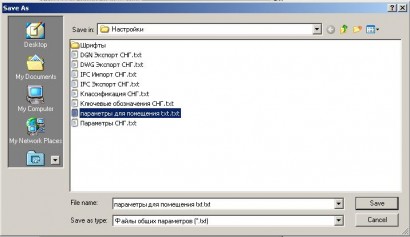
- Затем в вкладке "Группы параметров" выбрать "Создать" и ввести новое имя, например - "Тип отделки" - ОК.
- В вкладке "Группы парметров" выбрать "Создать" и ввести новый парметр "Классификация полов", настроить его свойства.


ОК.
- Нажать "Ок". Оставить окно "Выбор параметра".

В данном окне появится новый параметр "Классификация полов". Выбрать "Ок".
- Сохранить в своей библиотеке, ввести название марки.Для этого выбрать вкладку: "Файл" - "Сохранить как"
Подключение параметра "Классификация полов" в проекте.
Открыть проект, для этого необходимо выбрать вкладку "Файл" - "Загрузить из библиотеки" - "Загрузить семейство". Загрузить созданную марку.
Данный параметр отобразиться в ввиде "?".
Для того что бы добавить данный параметр в проект необходимо:
- Вкладка "Параметры" - "Параметры проекта".

- Выбрать "Добавить ".

- Указать "Общий параметр". Для этого выбрать вкладку - "Выбор" и ввести свой параметр "Классификация полов".

- Указать "Группирование параметров" - то есть, в какую группу будет входить новый параметр.
- Указать "Категории" - "Помещения". Выбрать "ОК".
Выбрать "Границы помещения" и в нем - "Свойства элемента". В группе "Прочее" появится параметр "Классификация полов", и здесь ввести параметр, например 01.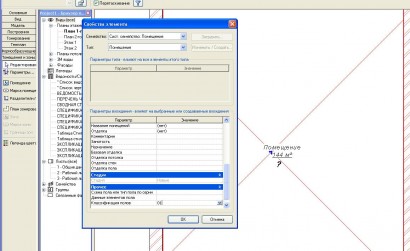
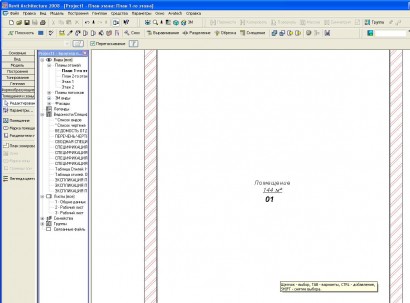
Для помещений данный параметр может является только параметром вхождения!!! Следовательно, для каждого помещения необходимо индивидуально определять данный параметр, так как он может различаться для разных типов помещений внутри проекта.
Вопрос: Как отобразить маркировку подоконной доски на плане?
Отображение маркировки подоконной доски на плане.
Для отображения необходимо:
1. Открыть редактирование семейства любого окна. "Файл" - "Открыть" - откройте любое окно из библиотеки. Откройте "Уровень".
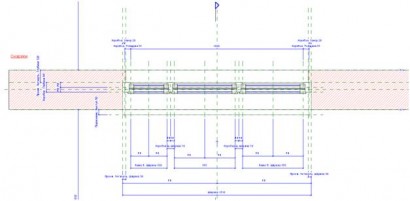
В данном окне есть подоконник, которому необходимо добавить размеры, и маркирование.
2. Выберите в "Инструментальной палитре" - "Типоразмеры в семействе".
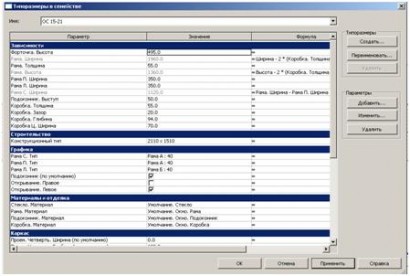
Нам необходимо добавить новый параметр в проект.
Добавление нового параметра.
Нажмите "Добавить". Установите переключатель "Общий параметр".

Нажмите "Выбор", далее в появившемся окне "Общие параметры" нажмите "Изменить".
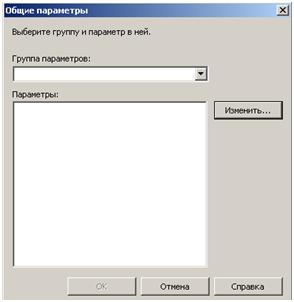
Нажмите, где "Файл общих параметров" нажмите "Создать". Введите новое название параметров, к примеру, "Окна".
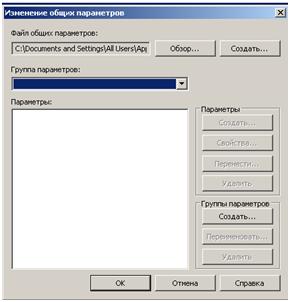
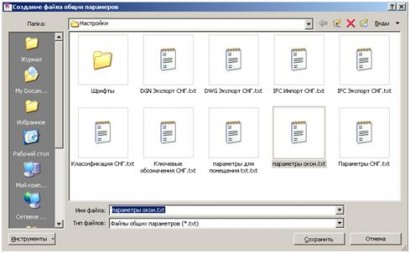
Нажмите "Сохранить".
Далее необходимо в "Группе параметров" нажать "Создать":

- Введите новое название группы параметров." ОК".
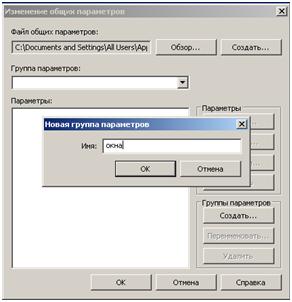
- Далее нажмите в "Параметрах" - "Создать"

Введите такие настройки нового параметра:
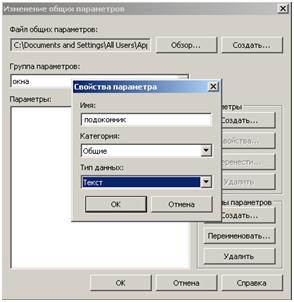
- Нажмите "ОК" в окне "Свойства параметра", и в графе "Группирование параметров" выберите "Данные изготовителя".
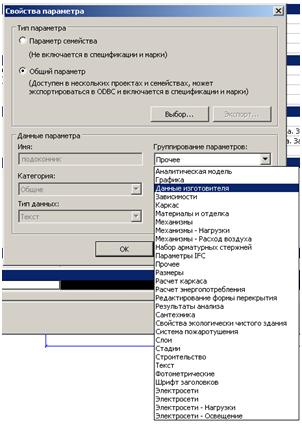
Нажмите "ОК".
- Новый параметр появился в группирование "Данные изготовителя" - "Подоконник", введите его описание, к примеру, ПД 6.
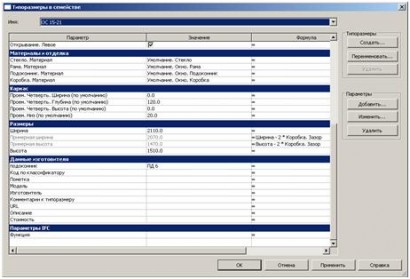
Добавление параметров ширины и длины подоконника.
- В окне "Типоразмеры" нажмите "Добавить".
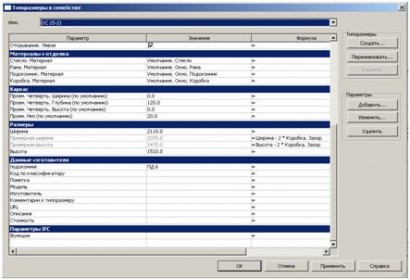
- В окне "Свойства параметра", введите название параметра, сделайте такие настройки:

- Нажмите "ОК".
- Нажмите еще раз "Добавить", и создайте параметр "Длина подоконника", с такими настройками:

- Нажмите "ОК", и введите такое числовое значение:
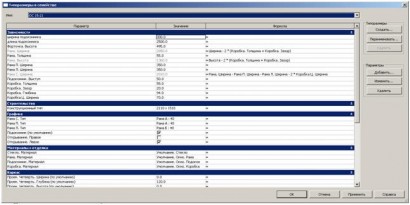
- Присвойте данный параметр "Длину подоконника", и укажите "Метку".
- Для этого необходимо поставить размер, затем выделить размер, и на панели параметров появиться инструмент "Метка", из списка выберите длина подоконника.
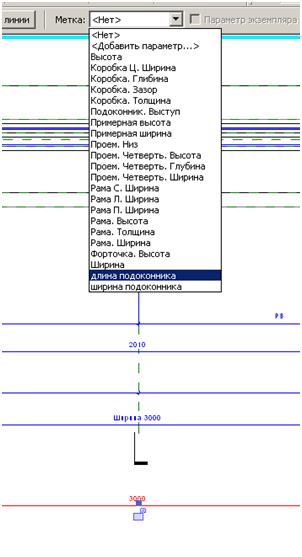

Теперь при изменение в "Типоразмеразмеры" размер подоконника будет меняться.
- Чтобы присвоить ширину подоконника, выберите подоконник, на "Панели параметров" появляется кнопка "Редактировать" нажмите ее, появляется процесс эскизирования подоконника.
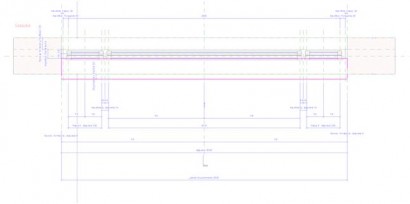
Далее в "Инструментальной палитре" выберите инструмент "Опорная плоскость" и прочертите, ее горизонтально, чтобы зафексировать размер подоконника.

Далее подвиньте линию подоконника, и привяжите к опорной плоскости, закрыв замочек.
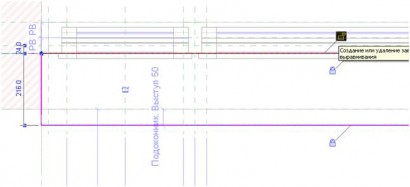
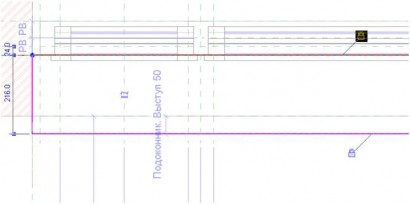
В "Инструментально палитре" возьмите "Размеры" и проставьте размер.
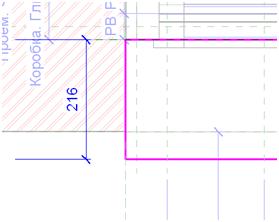
Выделите размер, и на "Панели параметров" выберите метка "Ширина подоконника".

Нажмите "Принять эскиз".
При изменении в "Типоразмерах" параметра "Ширина подоконника", подоконник будет меняться.
- Сделайте "Файл" - "Сохранить как" и сохраните окно в своей библиотеке.
Добавление окна в проект.
- Откройте свой проект. Начертите стены, сделайте "Файл" - "Загрузить из библиотеке " - "Загрузить семейство".
Установите измененное окно.
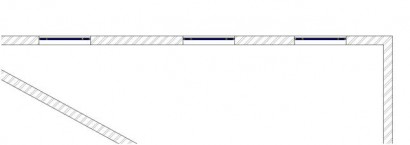
Далее необходимо чтобы маркировалось окно - марка окна, и марка подоконника.
Создание марки.
- Выделите марку окна, нажмите на "Панели параметров" - "Изменить семейство".
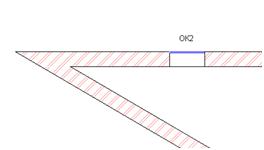
Стоит только номер, а нам необходимо добавить "Подоконник", созданный параметр ранее.

- В "Инструментальной палитре " нажмите "Метка"
 .
.
- В появившемся окне "Выбор параметра" нажмите "Добавить".

- В окне "Свойства параметра" нажмите "Выбор".
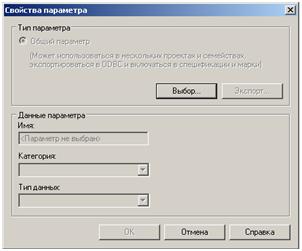
- В данном окне нажмите "Изменить":

- В окне "Изменение общих параметров" нажмите "Обзор", и выберите ранее созданный параметр "Параметр окон".

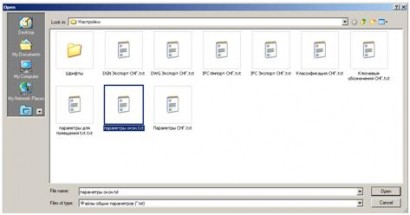
- Нажмите "Открыть".
- Появился параметр "Подоконник", нажимаем "ОК".
Сформировалась вот такая марка :

- Нажмите "Файл" - "Сохранить как" - сохраните марку. Сделайте "Загрузить в проект".
 Укажите свой проект.
Укажите свой проект.
- В проекте выбираем марку, и из списка типоразмеров выбираем созданную марку.
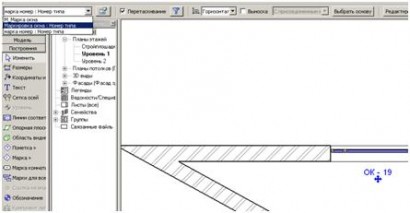
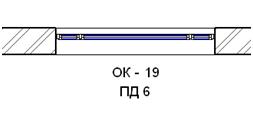
 Сайт компании
Сайт компании